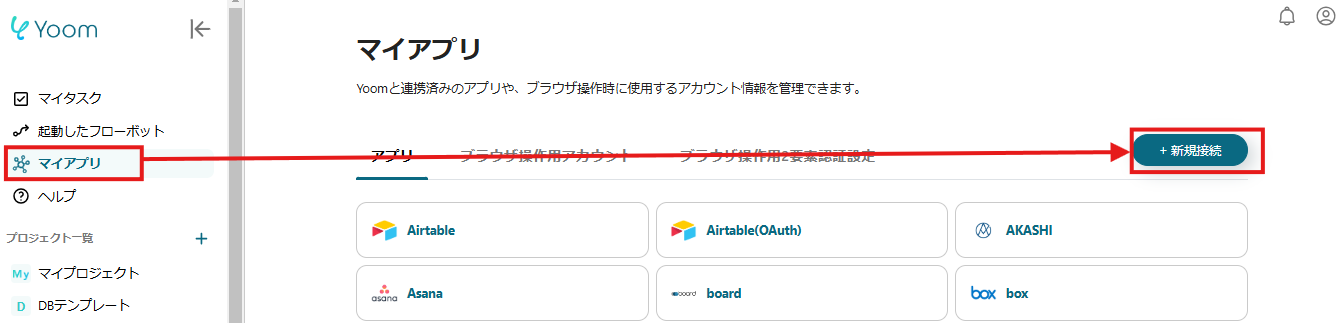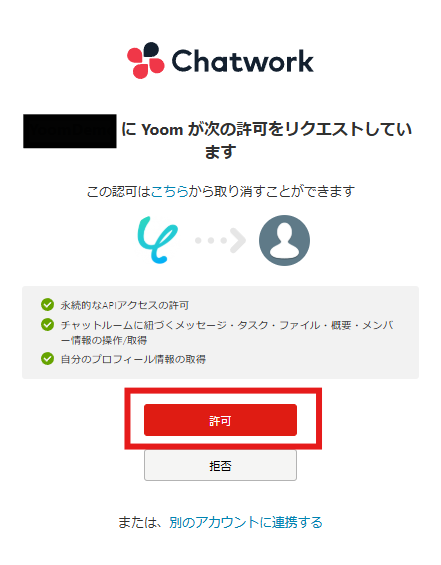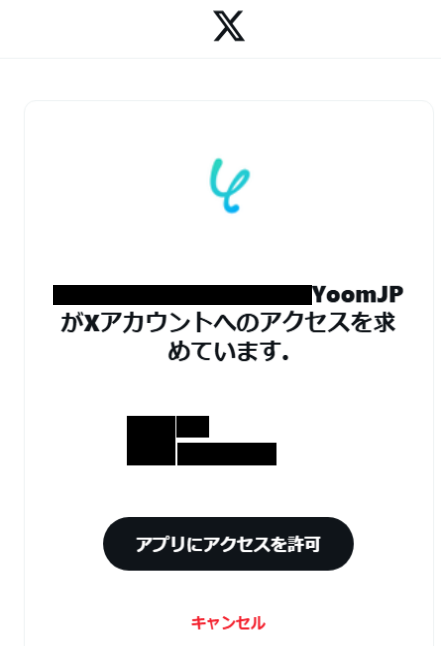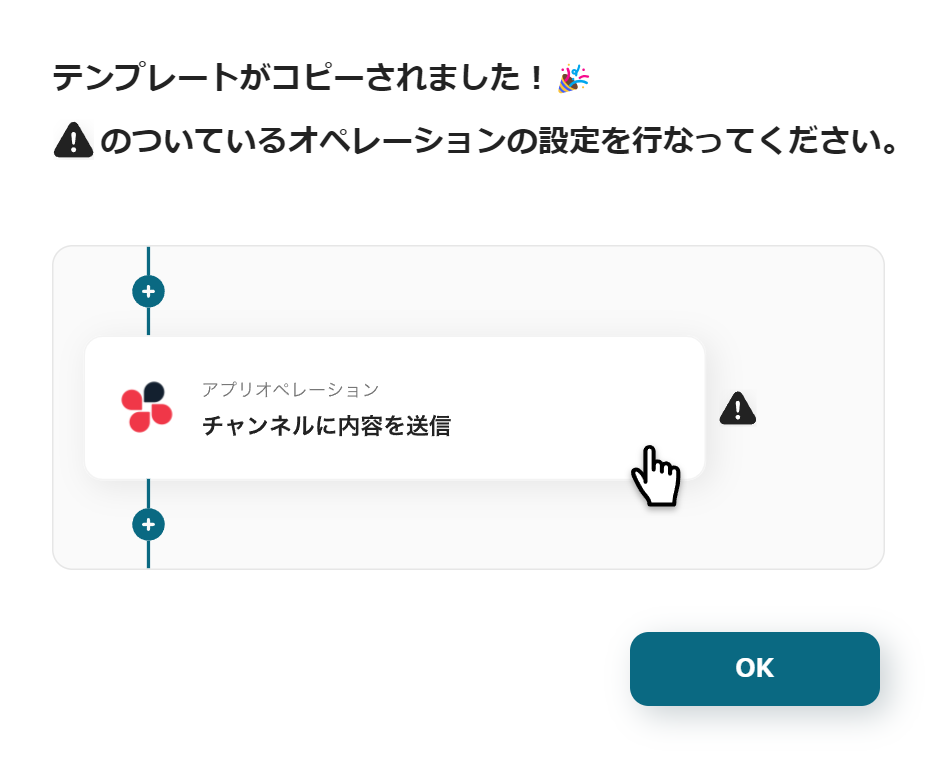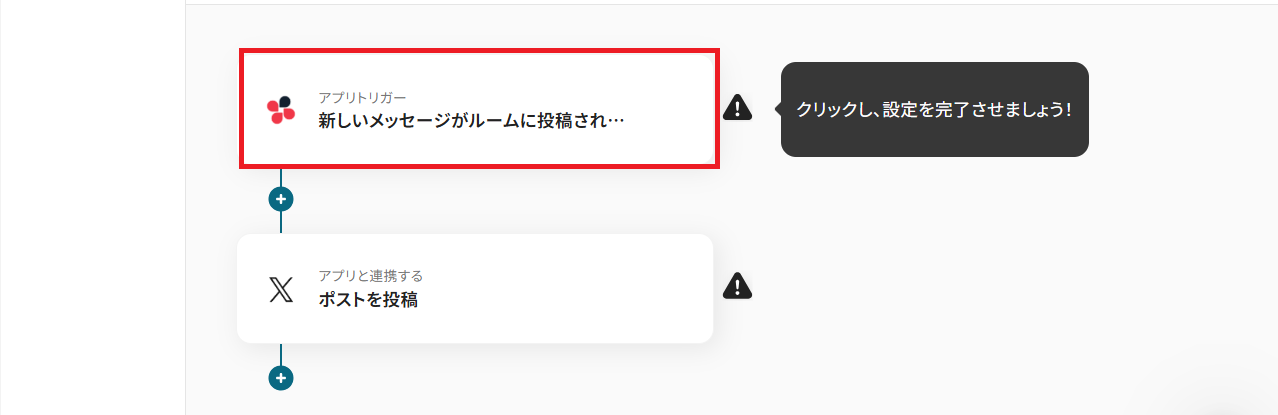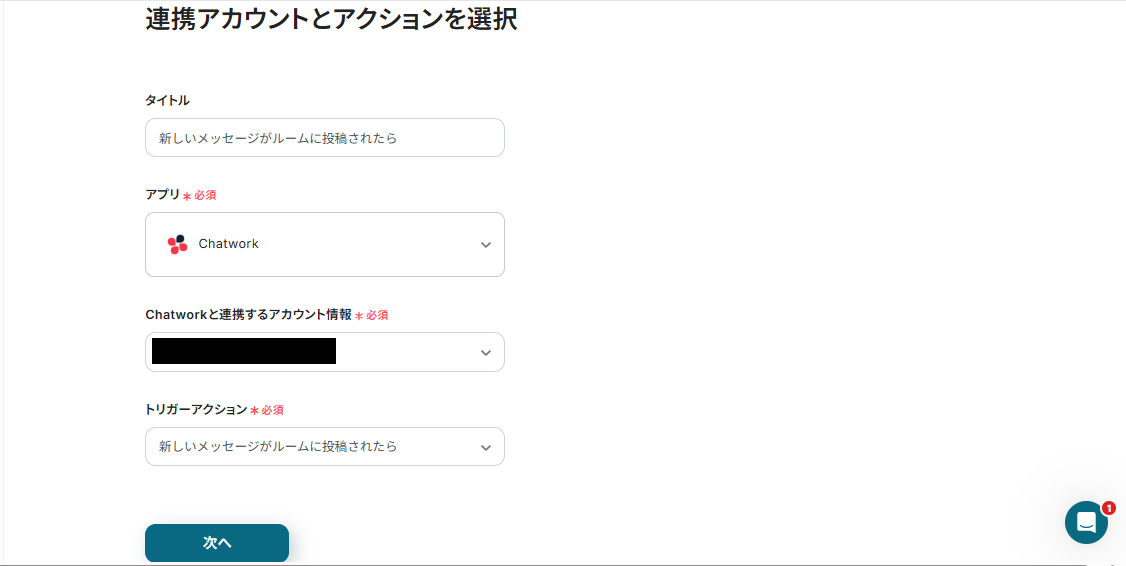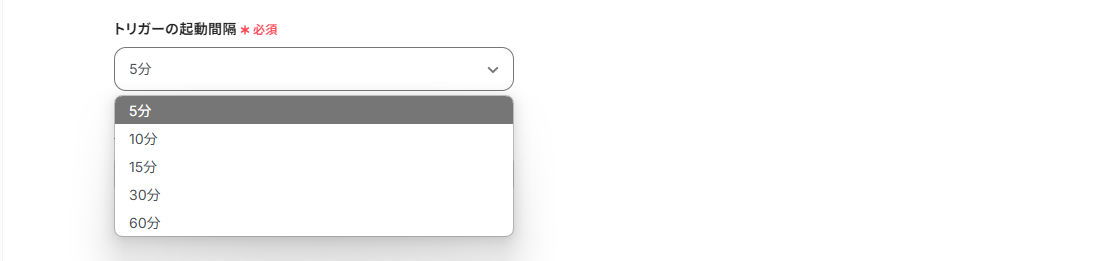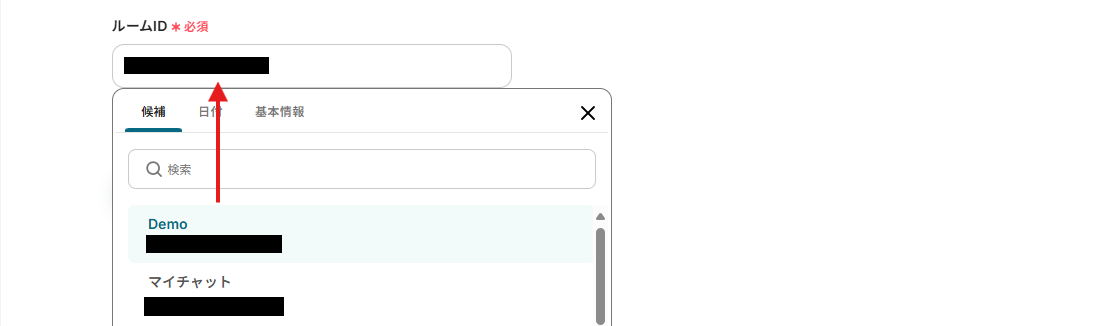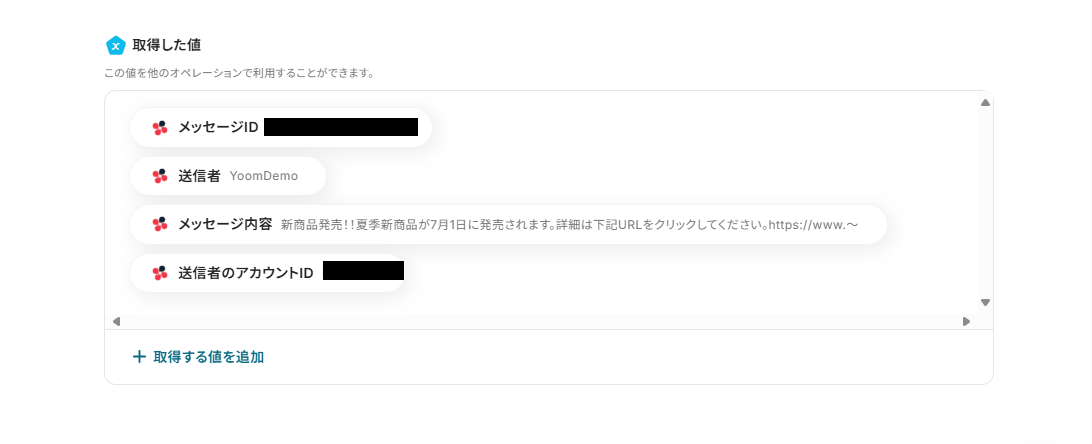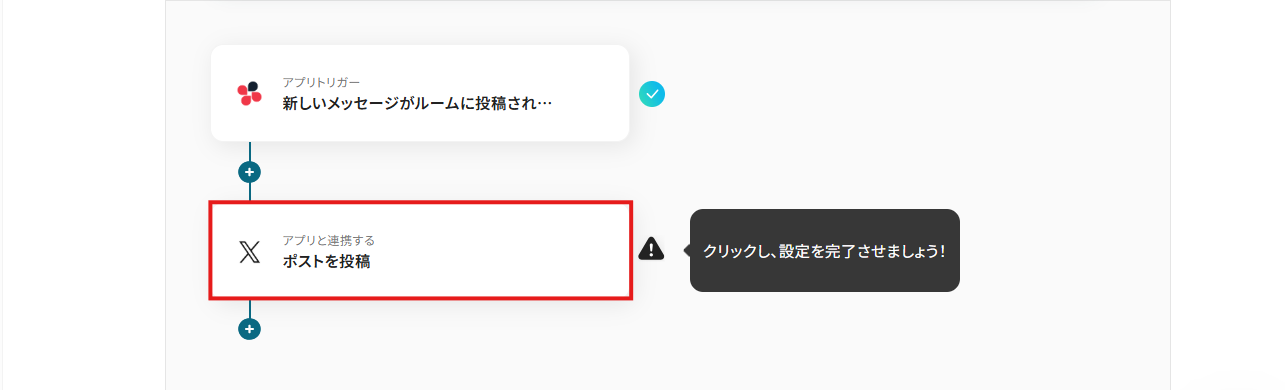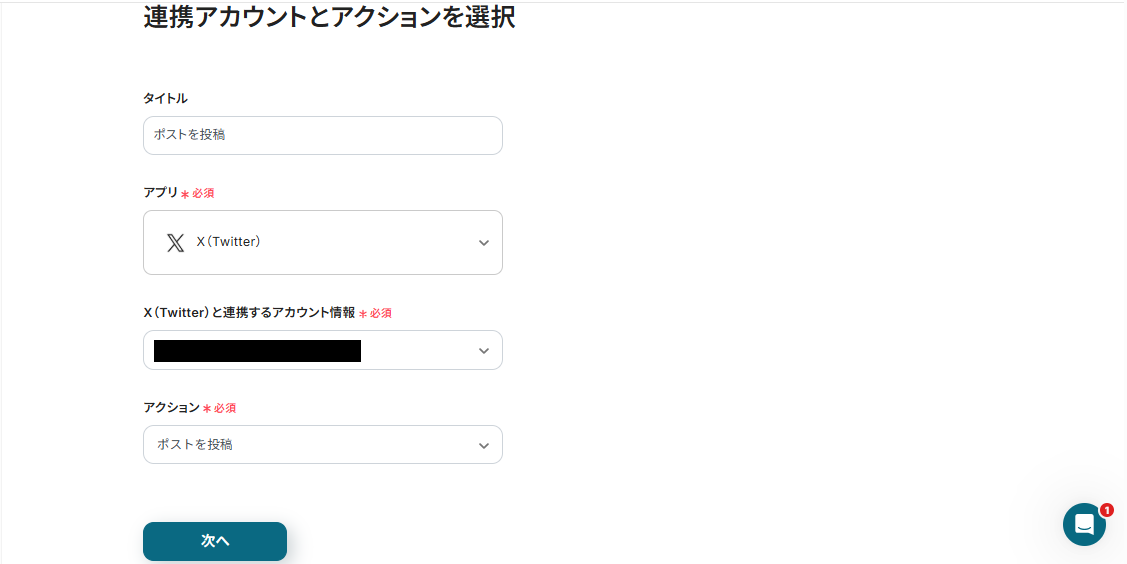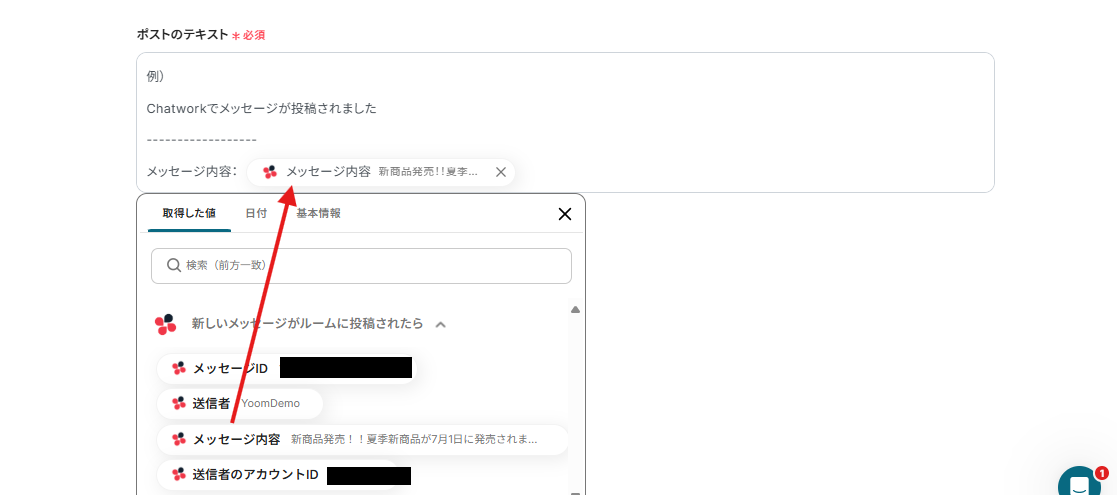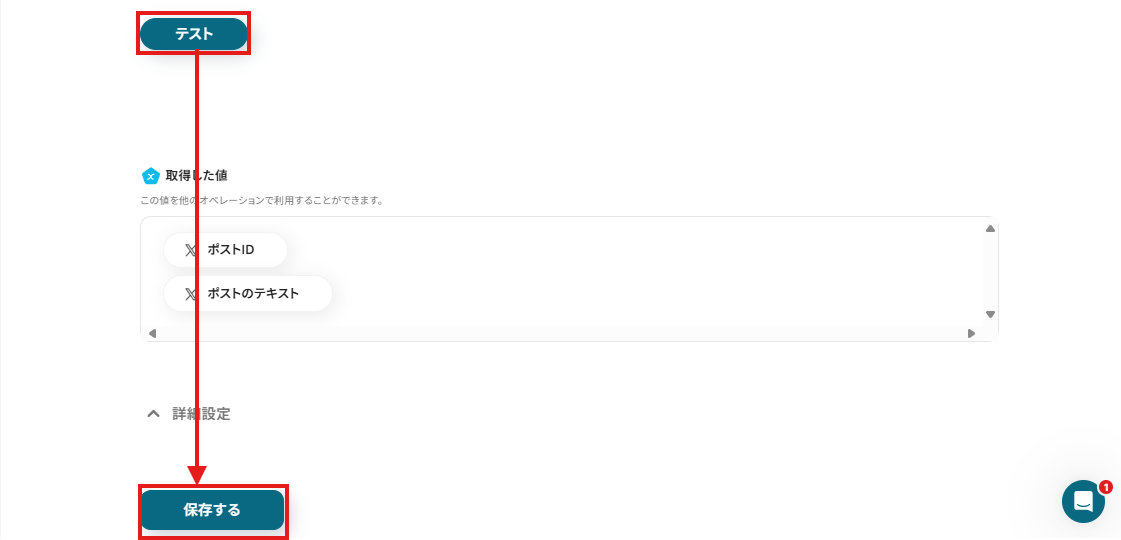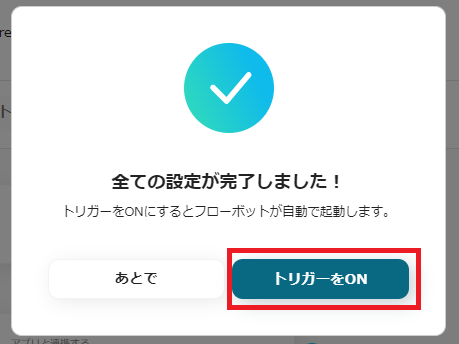Chatworkでメッセージが投稿されたらX(Twitter)に自動投稿する
試してみる
■概要
「Chatworkでメッセージが投稿されたらX(Twitter)に自動投稿する」フローは、社内のつぶやきを外部へシームレスに共有する業務ワークフローです。Chatworkでの投稿がそのままX(Twitter)に届くので、タイムリーな情報発信を手軽に実現できます。
■このテンプレートをおすすめする方
・Chatworkでの会話を手作業でX(Twitter)に共有しており、手間や漏れを減らしたい広報担当者
・社内のアイデアやお知らせをチャットから素早くX(Twitter)へタイムリーに発信したいマーケター
・Chatworkの特定チャンネル投稿を自動でX(Twitter)に流し、情報発信を標準化したいチームリーダー
・社内外のコミュニケーションを効率化し、SNS運用の工数を削減したいプロジェクトマネージャー
■注意事項
・Chatwork、X(Twitter)のそれぞれとYoomを連携してください。
・トリガーは5分、10分、15分、30分、60分の間隔で起動間隔を選択できます。
・プランによって最短の起動間隔が異なりますので、ご注意ください。
「Chatworkで重要な連絡があった際、その内容をX(Twitter)でもタイムリーに告知したいけれど、毎回手作業でコピー&ペーストするのは手間...」
「Chatworkの特定グループでのやり取りを、社外向けにX(Twitter)で発信したいけど、担当者が常に監視しているわけにもいかず、情報共有が滞ってしまう...」
このように、ChatworkとX(Twitter)間での情報連携において、手作業による非効率さやヒューマンエラーのリスク、リアルタイム性の欠如に課題を感じていませんか?
もし、Chatworkの特定のメッセージをトリガーにして、X(Twitter)へ自動で投稿できる仕組みがあれば、これらの悩みから解放され、情報発信の迅速化と正確性の向上を実現可能です。
担当者はより戦略的な業務に集中できる時間を生み出すことができますよ!
今回ご紹介する自動化の設定は、プログラミングの知識がなくても簡単に設定できて、設定にかかる手間や時間もわずかなので、ぜひこの機会に自動化を導入して、日々の情報共有業務をもっとスムーズにしましょう!
とにかく早く試したい方へ
YoomにはChatworkとX(Twitter)を連携するためのテンプレートが用意されています。
今すぐ試したい方は以下よりバナーをクリックしてスタートしましょう!
Chatworkでメッセージが投稿されたらX(Twitter)に自動投稿する
試してみる
■概要
「Chatworkでメッセージが投稿されたらX(Twitter)に自動投稿する」フローは、社内のつぶやきを外部へシームレスに共有する業務ワークフローです。Chatworkでの投稿がそのままX(Twitter)に届くので、タイムリーな情報発信を手軽に実現できます。
■このテンプレートをおすすめする方
・Chatworkでの会話を手作業でX(Twitter)に共有しており、手間や漏れを減らしたい広報担当者
・社内のアイデアやお知らせをチャットから素早くX(Twitter)へタイムリーに発信したいマーケター
・Chatworkの特定チャンネル投稿を自動でX(Twitter)に流し、情報発信を標準化したいチームリーダー
・社内外のコミュニケーションを効率化し、SNS運用の工数を削減したいプロジェクトマネージャー
■注意事項
・Chatwork、X(Twitter)のそれぞれとYoomを連携してください。
・トリガーは5分、10分、15分、30分、60分の間隔で起動間隔を選択できます。
・プランによって最短の起動間隔が異なりますので、ご注意ください。
ChatworkとX(Twitter)のAPIを連携すれば、Chatworkのメッセージ投稿をきっかけにX(Twitter)へ自動投稿したり、逆にX(Twitter)での特定のアクションをChatworkに通知したりといった連携がノーコードで実現可能になります。
これにより、手作業による情報伝達の遅延や漏れを防ぎ、迅速かつ正確な情報共有が行えるようになり、社内外へのコミュニケーション効率を大幅に向上させることができます。
気になる自動化例の「試してみる」をクリックしてアカウント登録するだけで、すぐにChatworkとX(Twitter)の連携を実際に体験できます。
登録はたったの30秒で完了するので、ぜひ気軽にお試しください!
Chatworkでメッセージが投稿されたらX(Twitter)に自動投稿する
Chatworkの特定のルームで新しいメッセージが投稿された際に、その内容を自動的にX(Twitter)に投稿することができます。
この連携により、社内での決定事項やアナウンスを、ほぼリアルタイムで社外のフォロワーにも共有でき、情報発信のスピードとリーチを格段に向上させます。
Chatworkでメッセージが投稿されたらX(Twitter)に自動投稿する
試してみる
■概要
「Chatworkでメッセージが投稿されたらX(Twitter)に自動投稿する」フローは、社内のつぶやきを外部へシームレスに共有する業務ワークフローです。Chatworkでの投稿がそのままX(Twitter)に届くので、タイムリーな情報発信を手軽に実現できます。
■このテンプレートをおすすめする方
・Chatworkでの会話を手作業でX(Twitter)に共有しており、手間や漏れを減らしたい広報担当者
・社内のアイデアやお知らせをチャットから素早くX(Twitter)へタイムリーに発信したいマーケター
・Chatworkの特定チャンネル投稿を自動でX(Twitter)に流し、情報発信を標準化したいチームリーダー
・社内外のコミュニケーションを効率化し、SNS運用の工数を削減したいプロジェクトマネージャー
■注意事項
・Chatwork、X(Twitter)のそれぞれとYoomを連携してください。
・トリガーは5分、10分、15分、30分、60分の間隔で起動間隔を選択できます。
・プランによって最短の起動間隔が異なりますので、ご注意ください。
Chatworkの特定キーワード付きメッセージをX(Twitter)に自動投稿する
Chatworkのメッセージ内に特定のキーワード(例:「#広報」など)が含まれていた場合にのみ、そのメッセージをX(Twitter)に自動投稿する設定が可能です。
これにより、X(Twitter)で発信すべき情報だけを選択的に、かつ自動で共有できるため、手動でのフィルタリング作業の手間を省き、重要な情報のみを効率的に外部へ伝えることができます。
Chatworkの特定キーワード付きメッセージをX(Twitter)に自動投稿する
試してみる
■概要
「Chatworkの特定キーワード付きメッセージをX(Twitter)に自動投稿する」ワークフローは、社内チャットの重要なつぶやきをキャッチして瞬時に外部へ発信する業務ワークフローです。手動でのコピペをなくし、投稿の抜け漏れや遅延も軽減します。
■このテンプレートをおすすめする方
・Chatworkに届いた新製品情報やキャンペーン告知など、特定キーワード付きメッセージを見逃したくない広報担当者
・反応率向上のため、ChatworkからX(Twitter)へ内容を気軽に流して、社外への情報発信を自動化したいSNS運用担当者
・手動投稿の手間を省き、Chatworkで集まったフィードバックをリアルタイムにX(Twitter)へシェアして顧客対応をスムーズにしたい方
・チーム内の重要アナウンスを社外向けにも同時に展開して、情報の食い違いを防ぎたいプロジェクトマネージャーや経営者
■注意事項
・Chatwork、X(Twitter)のそれぞれとYoomを連携してください。
・分岐はミニプラン以上のプランでご利用いただける機能(オペレーション)となっております。フリープランの場合は設定しているフローボットのオペレーションはエラーとなりますので、ご注意ください。
・ミニプランなどの有料プランは、2週間の無料トライアルを行うことが可能です。無料トライアル中には制限対象のアプリや機能(オペレーション)を使用することができます。
・トリガーは5分、10分、15分、30分、60分の間隔で起動間隔を選択できます。
・プランによって最短の起動間隔が異なりますので、ご注意ください。
それでは、さっそく実際にChatworkとX(Twitter)を連携したフローを作成してみましょう!
今回はYoomを使用して、ノーコードでChatworkとX(Twitter)の連携を進めていきますので、もしまだYoomのアカウントをお持ちでない場合は、こちらの登録フォームからアカウントを発行しておきましょう。
[Yoomとは]
フローの作成方法
今回は大きく分けて以下のプロセスで作成します。
- ChatworkとX(Twitter)のマイアプリ連携
- テンプレートをコピー
- Chatworkのトリガー設定とX(Twitter)のアクション設定
- トリガーをONにし、フローが起動するかを確認
Chatworkでメッセージが投稿されたらX(Twitter)に自動投稿する
試してみる
■概要
「Chatworkでメッセージが投稿されたらX(Twitter)に自動投稿する」フローは、社内のつぶやきを外部へシームレスに共有する業務ワークフローです。Chatworkでの投稿がそのままX(Twitter)に届くので、タイムリーな情報発信を手軽に実現できます。
■このテンプレートをおすすめする方
・Chatworkでの会話を手作業でX(Twitter)に共有しており、手間や漏れを減らしたい広報担当者
・社内のアイデアやお知らせをチャットから素早くX(Twitter)へタイムリーに発信したいマーケター
・Chatworkの特定チャンネル投稿を自動でX(Twitter)に流し、情報発信を標準化したいチームリーダー
・社内外のコミュニケーションを効率化し、SNS運用の工数を削減したいプロジェクトマネージャー
■注意事項
・Chatwork、X(Twitter)のそれぞれとYoomを連携してください。
・トリガーは5分、10分、15分、30分、60分の間隔で起動間隔を選択できます。
・プランによって最短の起動間隔が異なりますので、ご注意ください。
ステップ1:ChatworkとX(Twitter)のマイアプリ連携
1.Chatworkの登録方法
左欄の「マイアプリ」をクリックし、マイアプリ画面の「新規接続」を押しましょう。
検索窓が表示されるので、Chatworkを検索してください。
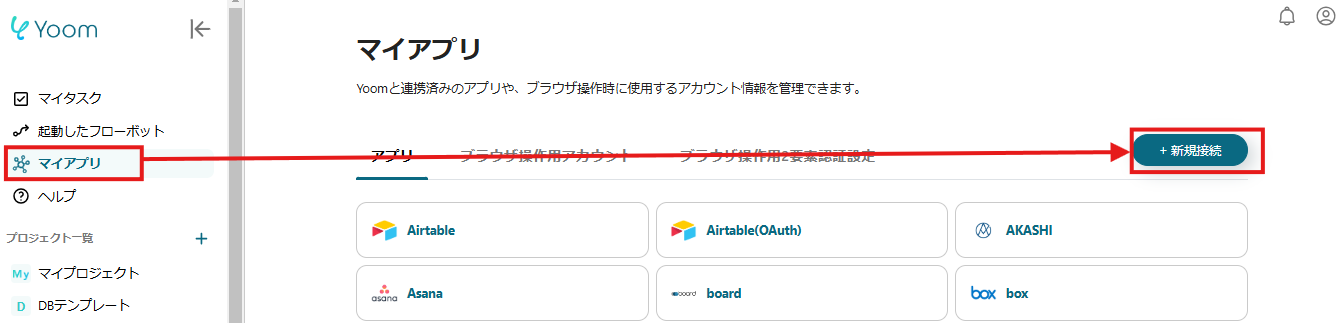
下記画面が表示されたら、赤枠の「許可」をクリックしましょう。
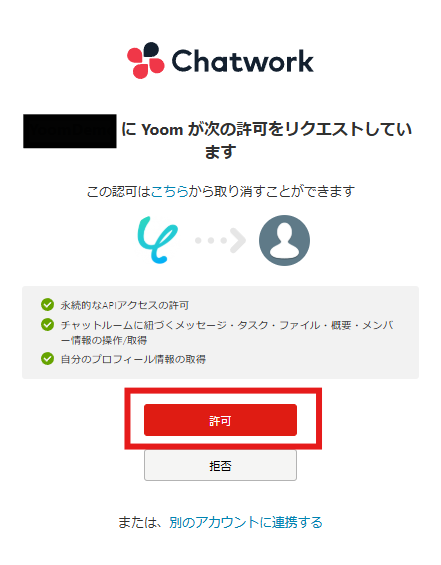
これで、Chatworkのマイアプリ登録完了です!
2.X(Twitter)の登録方法
先ほどのマイアプリ画面に戻り、今度はX(Twitter)を検索してください。
下記画面に遷移するので「アプリにアクセスを許可」をクリックします。
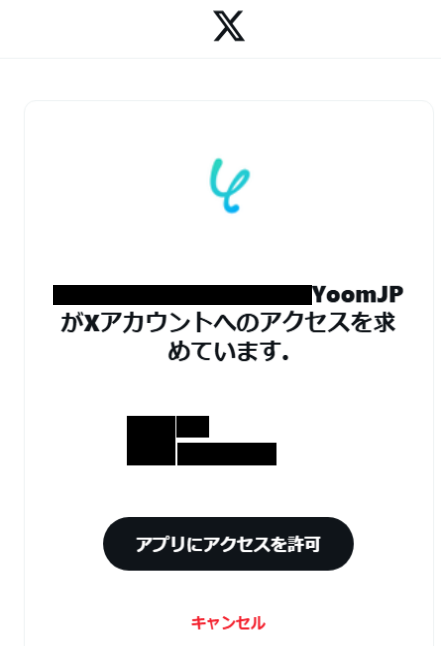
これで、X(Twitter)のマイアプリ登録完了です!
ステップ2:テンプレートのコピー
テンプレートを活用すれば、簡単に設定を進めることが可能です!
まずは、下記テンプレートページを開き、『このテンプレートを試してみる』をクリックしましょう。
Chatworkでメッセージが投稿されたらX(Twitter)に自動投稿する
試してみる
■概要
「Chatworkでメッセージが投稿されたらX(Twitter)に自動投稿する」フローは、社内のつぶやきを外部へシームレスに共有する業務ワークフローです。Chatworkでの投稿がそのままX(Twitter)に届くので、タイムリーな情報発信を手軽に実現できます。
■このテンプレートをおすすめする方
・Chatworkでの会話を手作業でX(Twitter)に共有しており、手間や漏れを減らしたい広報担当者
・社内のアイデアやお知らせをチャットから素早くX(Twitter)へタイムリーに発信したいマーケター
・Chatworkの特定チャンネル投稿を自動でX(Twitter)に流し、情報発信を標準化したいチームリーダー
・社内外のコミュニケーションを効率化し、SNS運用の工数を削減したいプロジェクトマネージャー
■注意事項
・Chatwork、X(Twitter)のそれぞれとYoomを連携してください。
・トリガーは5分、10分、15分、30分、60分の間隔で起動間隔を選択できます。
・プランによって最短の起動間隔が異なりますので、ご注意ください。
下記画面が表示されたら、OKを押して設定を進めていきましょう!
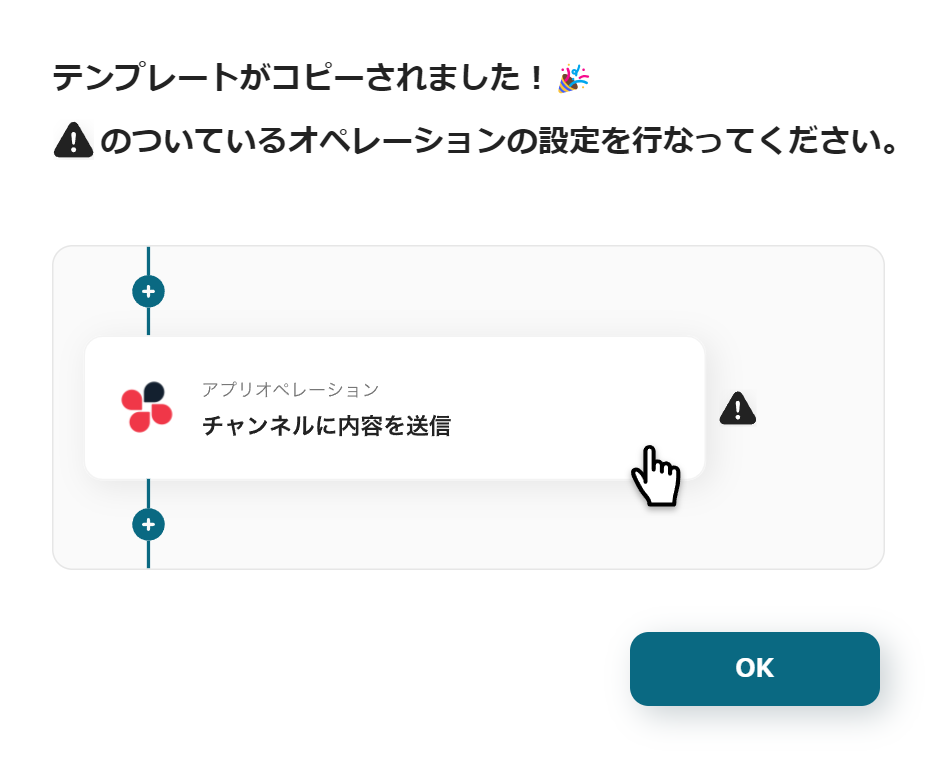
ステップ3:Chatworkに新しいメッセージがルームに投稿されたら起動するトリガーの設定
最初に、Chatworkアイコンの「新しいメッセージがルームに投稿されたら」をクリックして設定していきます!
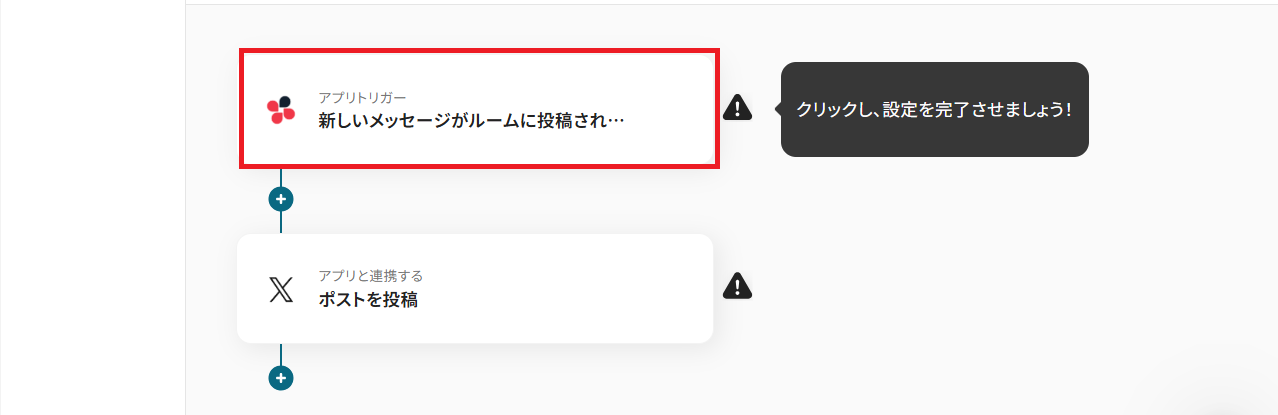
下記項目は、デフォルトで設定済みのため情報に誤りが無いか確認したら、そのまま次のページに進んでください。
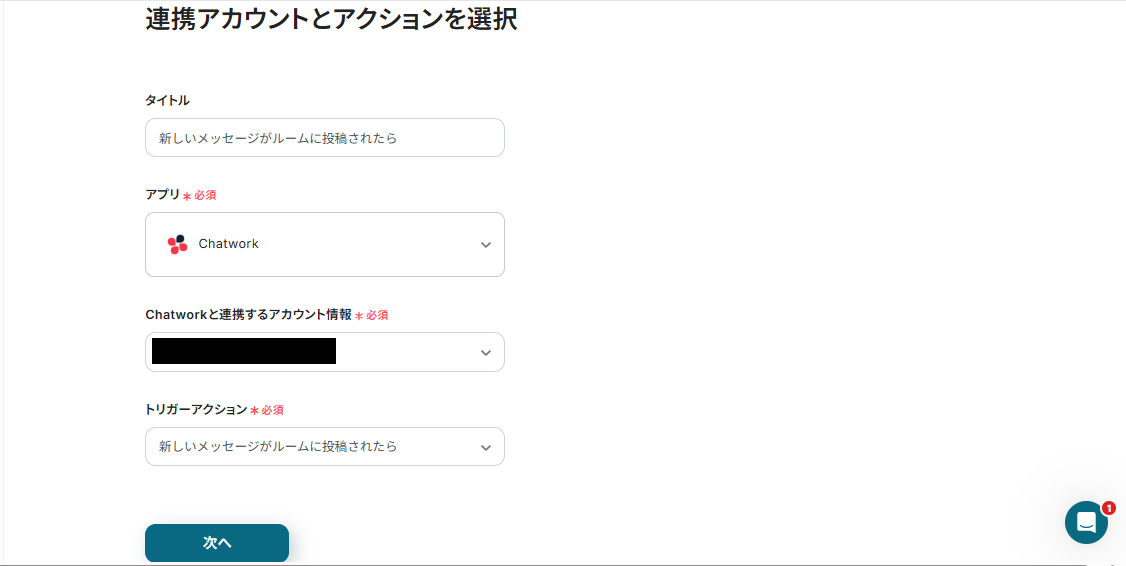
トリガーの起動タイミングは、5分、10分、15分、30分、60分から選択できます。
ご利用プランによって、設定できるトリガーの最短間隔が違うので、ご注意ください。
基本的にはそのプランの最短の起動間隔にしてお使いいただくことをおすすめします。
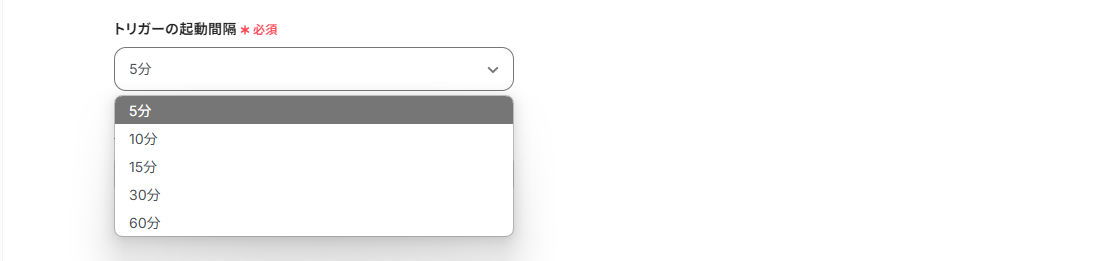
ルームIDは、枠内をクリックし表示される候補から使用したいルームを選択してください。
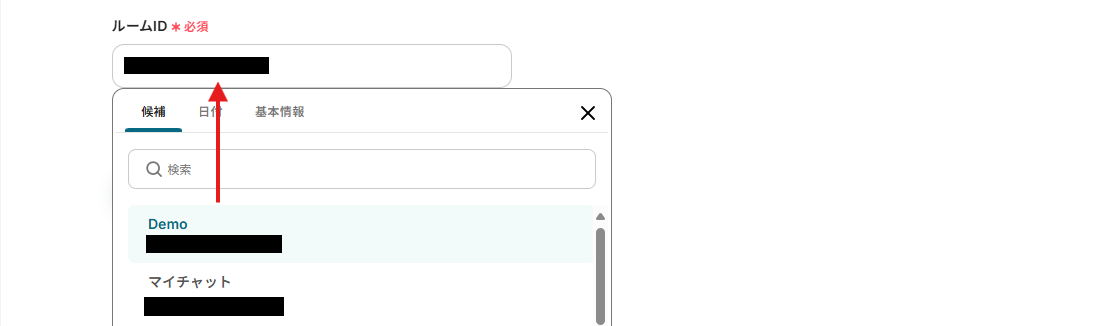
続いて、Chatworkの画面を開き、先ほど設定したルームにテスト用のメッセージを送信しましょう。
(テストで使用するだけなので、送信内容は自由に設定して問題ありません!)
メッセージを送信したら、Yoomの画面に戻り画面下部の「テスト」をクリックしてください。
Chatworkに送信した情報が取得した値(アウトプット)に表示されます!
このアウトプットは、X(Twitter)と連携する際に使用するため、正しく取得されているのを確認しましょう。
確認できたら「保存する」ボタンを押しましょう。
※参照:アウトプットについての詳細は、こちらをご確認ください。
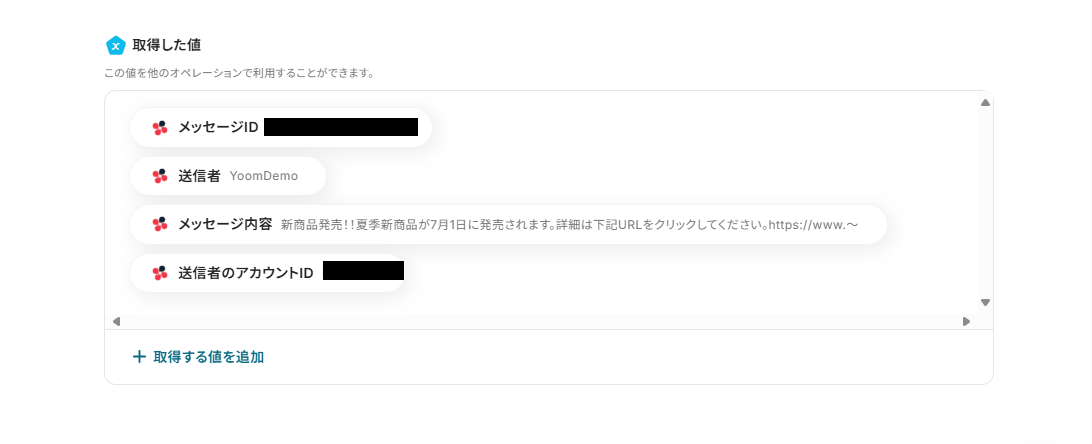
ステップ4:X(Twitter)にポストを投稿する
続いて、X(Twitter)アイコンの「ポストを投稿」という項目の設定方法をご説明します。
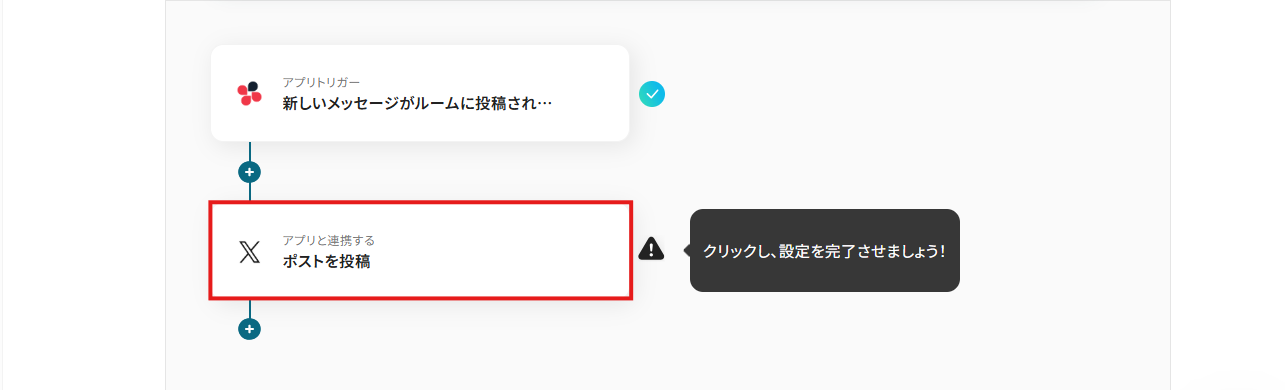
次に表示されるページも、デフォルトで設定されています。
確認ができたら、そのまま「次へ」ボタンを押してください。
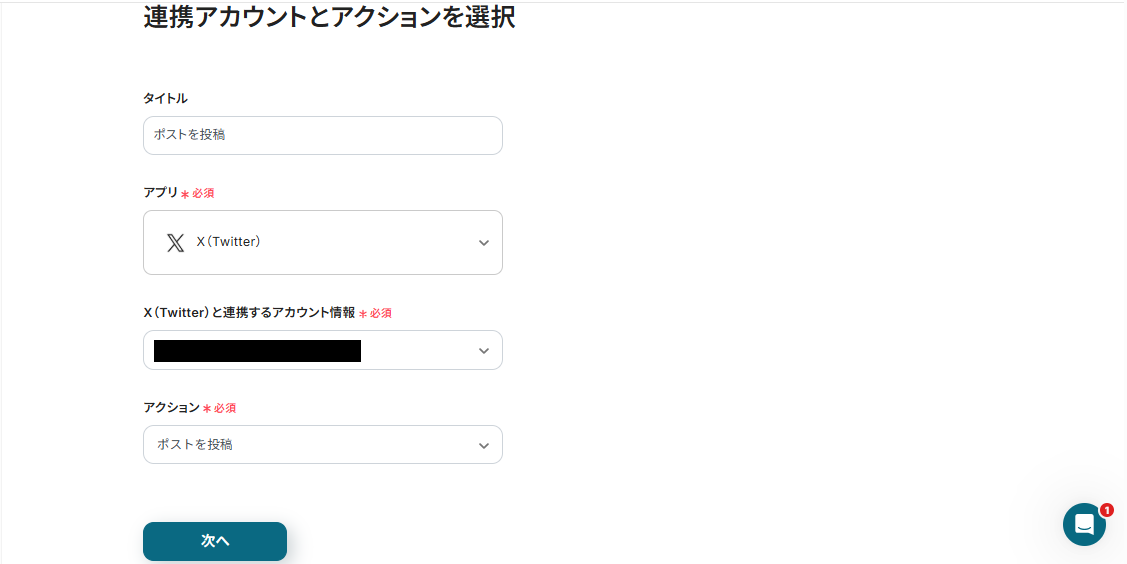
ポストのテキストは、下記画面の通りChatworkに送信されたメッセージ内容を自動でX(Twitter)に投稿できるように設定してあります。
この項目は用途に合わせて、追加で文言を追加したり変更することが可能です!
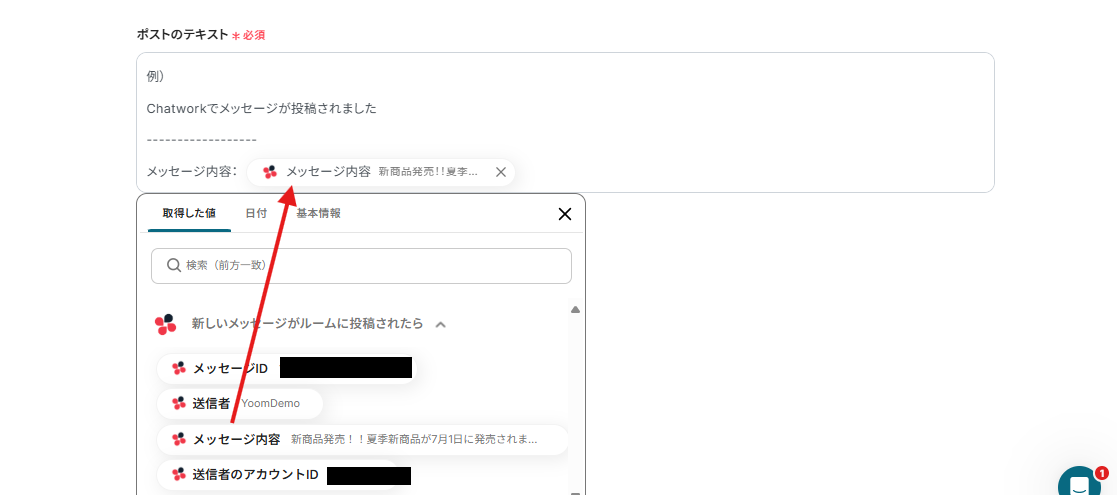
ここまで設定が完了したら、テストを実行しましょう。
テストが成功すると、X(Twitter)に自動投稿されるので、確認し「保存する」をクリックしてください。
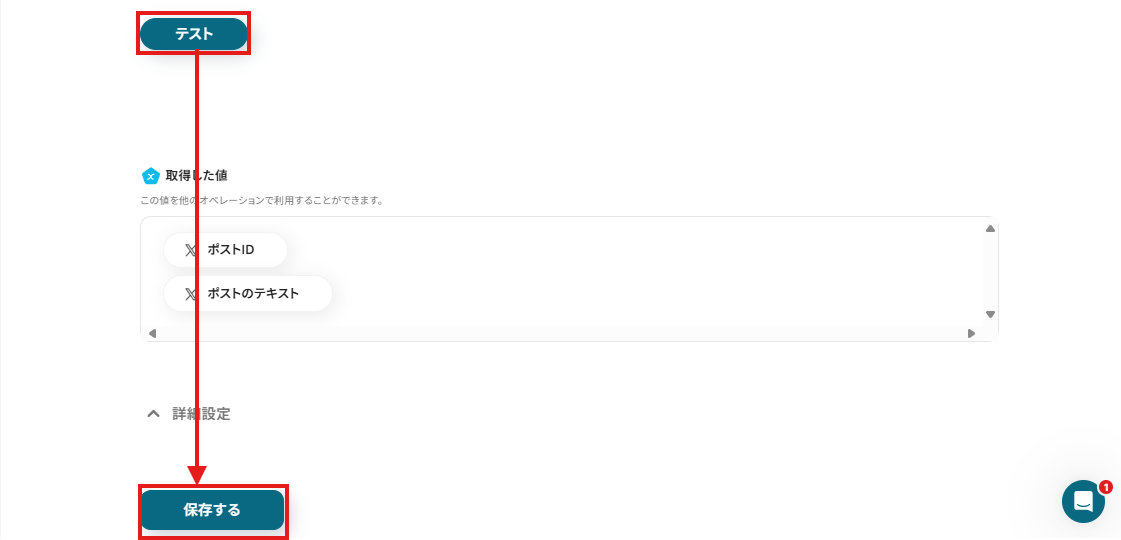
ステップ5:トリガーをONにする
全ての設定が完了したら「トリガーをON」をクリックしてください。
これで、「Chatworkでメッセージが投稿されたらX(Twitter)に自動投稿する」フローの完成です!
早速フローの動作確認をしてみてくださいね。
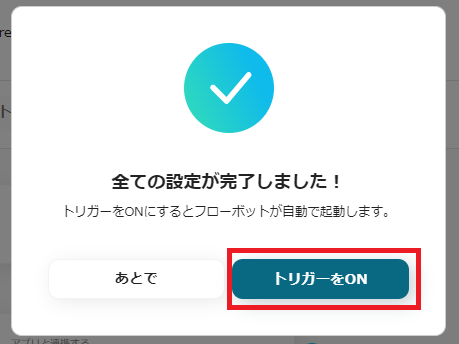
今回はChatworkからX(Twitter)へデータを連携する方法をご紹介しましたが、逆にX(Twitter)でのアクションをChatworkに通知するようなデータ連携を実施したい場合は、下記のテンプレートも併せてご利用ください。
これにより、X(Twitter)上の重要な動きをChatworkで見逃すことなくキャッチし、迅速な対応や情報共有が可能になります。
指定のスケジュールになったらX(Twitter)で投稿して、Chatworkに通知する
あらかじめ設定したスケジュール(例:毎日午前9時)になると、指定した内容をX(Twitter)に自動で投稿し、その投稿が完了したことをChatworkに通知することができます。
この連携は、定期的な情報発信を自動化し、投稿漏れを防ぐとともに、関係者に投稿完了を確実に伝えるのに役立ちます。
指定のスケジュールになったらX(Twitter)で投稿して、Chatworkに通知する
試してみる
■概要
「指定のスケジュールになったらX(Twitter)で投稿して、Chatworkに通知する」ワークフローは、予め設定した時間にSNS発信を自動処理して社内連絡まで完結する業務ワークフローです。忙しい日常でもタイミングを逃さず一括管理できます。
■このテンプレートをおすすめする方
・X(Twitter)への定時投稿を手作業で行っている方
・投稿忘れや時間調整に不安を感じる広報・SNS担当者
・Chatworkでチームに投稿内容を共有したいリーダー
・複数のサービス連携をシンプルにまとめたい方
■注意事項
・X(Twitter)、SlackのそれぞれとYoomを連携してください。
フォームの回答内容をAIで解析し、X(Twitter)にポストしてChatworkに通知する
例えば、お問い合わせフォームやイベント申し込みフォームに新しい回答が送信された際に、その内容をAIが解析・要約し、その結果をX(Twitter)に自動で投稿、さらに投稿完了と要約内容をChatworkに通知するといった高度な連携も可能です。
この仕組みにより、顧客の声やイベントの反響などをスピーディーに社内外へ共有し、マーケティング活動や顧客対応の質を向上させることができます。
フォームの回答内容をAIで解析し、X(Twitter)にポストしてChatworkに通知する
試してみる
■概要
「フォームの回答内容をAIで解析し、X(Twitter)にポストしてChatworkに通知する」業務ワークフローは、顧客や社員からのフォームエントリーを自動でキャッチし、AIが要点を抽出。そのままX(Twitter)で発信し、Chatworkに通知して社内共有まで一気に完了させる自動化プロセスです。
■このテンプレートをおすすめする方
・フォームで集まった声を手早くX(Twitter)にシェアしたい広報担当者
・SNSへの投稿作業を減らして、他の業務に時間を割きたいマーケティングチーム
・フォーム回答を見逃さず、Chatworkでリアルタイムに確認したいプロジェクトマネージャー
・AIによる文章解析で投稿内容をワンランク上げたいSNS運用担当の方
■注意事項
・X(Twitter)、ChatworkのそれぞれとYoomを連携してください。
ChatworkやX(Twitter)のAPIを活用することで、様々な自動化の実現が可能になります。
Chatworkを使った自動化例
Chatworkのメッセージをもとに契約書を自動生成したり、特定のキーワードをトリガーにAsanaでプロジェクトを作成したりすることで、業務の手間や漏れを防ぐことができます。また、Chatworkで投稿されたメッセージを自動でNotionにページとして保存することで、情報の蓄積や共有もスムーズに行えます。
■概要
「Chatworkの情報をもとに契約書を作成する」ワークフローは、Chatwork上でやり取りされた情報を自動的に収集し、契約書を生成する業務ワークフローです。
チャットでのやり取りから必要なデータを抽出し、AIやOCR技術を活用して正確な契約書を素早くに作成します。
これにより、手動でのデータ入力や契約書作成にかかる時間と労力を削減し業務の効率化を実現します。
■このテンプレートをおすすめする方
・Chatworkを日常的に活用しており、そこでの情報を契約書に反映させたいビジネスパーソン
・契約書作成に多くの時間を費やしており、業務の自動化を検討している企業の担当者
・AIやOCRを活用した業務自動化ツールに興味があり、具体的なワークフローを探している方
・複数のSaaSアプリを連携させて効率的に業務を進めたいと考えているチームリーダー
・人為的なミスを減らし、契約書の精度を高めたいと考えている経営者
■注意事項
・Chatwork、GoogleドキュメントのそれぞれとYoomを連携してください。
Chatworkでメッセージが投稿されたらNotionにページを作成する
試してみる
■概要
「Chatworkでメッセージが投稿されたらNotionにページを作成する」フローは、ChatworkとNotionを連携させることで、チームのコミュニケーションと情報管理を効率化する業務ワークフローです。Chatworkでの重要なメッセージやタスクを自動的にNotionに記録するため、手動での転記作業を減らし、情報の一元管理が可能になります。
これにより、時間と労力を節約し、チームの生産性向上に貢献します。
■このテンプレートをおすすめする方
・ChatworkとNotionを日常的に活用しているチームメンバーの方
・メッセージ内容をNotionで整理・管理したいと考えている方
・業務フローの自動化を進め、作業効率を向上させたいビジネス担当者の方
・情報の一元化を図り、チーム内での情報共有を円滑にしたいリーダーの方
■注意事項
・Chatwork、NotionのそれぞれとYoomを連携してください。
Chatworkの特定キーワード付きメッセージをAsanaでプロジェクト化する
試してみる
■概要
「Chatworkの特定キーワード付きメッセージをAsanaでプロジェクト化する」ワークフローは、Chatwork内で特定のキーワードを含むメッセージを自動的に検出し、Asanaで新しいプロジェクトとして登録する業務ワークフローです。
■このテンプレートをおすすめする方
・Chatworkを日常的に利用し、重要なメッセージの管理に手間を感じている方
・Asanaでのプロジェクト管理をより効率的に行いたいチームリーダー
・メッセージからプロジェクト登録作業を自動化したい業務担当者
・コミュニケーションとプロジェクト管理を一元化したい中小企業の方
■注意事項
・Chatwork、AsanaのそれぞれとYoomを連携してください。
・分岐はミニプラン以上のプランでご利用いただける機能(オペレーション)となっております。フリープランの場合は設定しているフローボットのオペレーションはエラーとなりますので、ご注意ください。
・ミニプランなどの有料プランは、2週間の無料トライアルを行うことが可能です。無料トライアル中には制限対象のアプリや機能(オペレーション)を使用することができます。
X(Twitter)を使った自動化例
TypeformやJotform、Zoho Formsなどで受信した回答内容をもとにX(Twitter)へ自動投稿することで、アンケート結果や顧客の声をすぐに発信できます。また、フォーム経由で得た情報を自動共有したり、定期的にX(Twitter)をスクレイピングしてGoogle スプレッドシートに記録することで、情報収集と活用を自動化できます。
Jotformの回答内容をX(Twitter)に投稿する
試してみる
■概要
「Jotformの回答内容をX(Twitter)に投稿する」フローは、Jotformで収集したフォームデータを自動的にTwitter(X)に投稿する業務ワークフローです。
手作業を減らし、迅速かつ効率的に情報発信を行いたい方に最適です。
YoomのAPI連携や自動化機能を活用して、スムーズなデータ共有を実現します。
■このテンプレートをおすすめする方
・Jotformでのデータ収集後、手動でTwitterに投稿している方
・SNSでの情報発信を自動化し、時間を節約したいマーケティング担当者の方
・Yoomを活用して業務ワークフローを効率化したい企業の方
・フォームデータをリアルタイムでSNSに共有したい方
■注意事項
・X(Twitter)とJotformのそれぞれとYoomを連携してください。
・JotformのWebhook設定方法は下記をご参照ください。
https://intercom.help/yoom/ja/articles/8105581
・Jotformで回答内容を取得する方法は下記をご参照ください。
https://intercom.help/yoom/ja/articles/9103858
Zoho Formsの回答内容をX(Twitter)に投稿する
試してみる
■概要
「Zoho Formsの回答内容をX(Twitter)に投稿する」フローは、Zoho Formsで収集したデータを自動的にX(Twitter)に投稿する業務ワークフローです。
オンラインフォームで集めた情報を手動でX(Twitter)に投稿する手間を省けたら業務効率化につながります。
このフローでは、YoomのAPI連携、AI、OCR、RPA機能を活用することで、フォームの回答を即座にX(Twitter)にシェアできます。
これにより、効率的な情報発信が可能になり、作業時間の短縮とエラーの防止が期待できます。
■このテンプレートをおすすめする方
・Zoho Formsを活用しており、収集した回答をSNSで共有したい方
・フォームの回答内容を手動でX(Twitter)に投稿しているマーケティング担当者の方
・情報発信のプロセスを自動化し、作業効率を向上させたい企業のIT担当者の方
・フォームからのデータをリアルタイムでSNSに反映させたい方
■注意事項
・X(Twitter)とZoho FormsのそれぞれとYoomを連携してください。
・Zoho FormsのWebhook設定方法は下記をご覧ください。
https://intercom.help/yoom/ja/articles/9924708
Typeformの回答内容をX(Twitter)に投稿する
試してみる
■概要
「Typeformの回答内容をX(Twitter)に投稿する」フローは、Typeformで収集したデータを自動的にX(Twitter)に共有する業務ワークフローです。
アンケートやフォームを通じて得た貴重な情報を、リアルタイムでフォロワーとシェアすることで、情報発信の効率化とエンゲージメントの向上を図ります。
Yoomを活用して、このワークフローを簡単に設定し、手間を省きながら効果的なコミュニケーションを実現しましょう。
■このテンプレートをおすすめする方
・Typeformを利用して顧客やユーザーからのフィードバックを集めているマーケティング担当者の方
・収集したデータをSNSで即座に共有し、ブランドの認知度を高めたいソーシャルメディアマネージャーの方
・手動での投稿作業に時間を取られている企業の広報担当者の方
・Yoomを活用して業務ワークフローの自動化を進めたいと考えているIT担当者の方
・TypeformとX(Twitter)を連携させて効率的な情報発信を図りたいスタートアップの経営者の方
■注意事項
・TypeformとX(Twitter)のそれぞれとYoomを連携してください。
・トリガーでのアウトプット取得方法は下記を参考にしてください。
https://intercom.help/yoom/ja/articles/9103858
フォームの回答内容をX(Twitter)に投稿する
試してみる
■概要
「フォームの回答内容をX(Twitter)に投稿する」ワークフローは、フォームに入力されたデータを自動的にX(Twitter)に投稿する業務ワークフローです。
YoomのAPI連携やRPA機能を活用することで、手動での投稿作業を省略し、効率的に情報発信が可能になります。
これにより、リアルタイムでの情報共有やマーケティング活動がスムーズに行えます。
■このテンプレートをおすすめする方
・定期的にフォームデータをX(Twitter)で共有したい方
・手動でのX(Twitter)投稿に時間を取られている方
・YoomとX(Twitter)を連携し、業務効率化を図りたい方
・自動投稿で情報発信のミスを減らしたい方
・マーケティング担当者でソーシャルメディアの活用を強化したい方
■注意事項
・X(Twitter)とYoomを連携してください。
定期的にX(Twitter)をスクレイピングし、取得結果をGoogle スプレッドシートに追加する
試してみる
■概要
「定期的にX(Twitter)をスクレイピングし、取得結果をGoogle スプレッドシートに追加する」ワークフローは、X(Twitter)上の情報収集とデータ管理を自動化する業務ワークフローです。
このワークフローを活用することで、取得したデータをGoogle スプレッドシートに自動で追加し、データ管理の効率化と正確性の向上が期待できます。
■このテンプレートをおすすめする方
・Google スプレッドシートにX(Twitter)データを定期的に追加したい方
・X(Twitter)上の特定キーワードやハッシュタグを追跡し、マーケティング分析を行いたい担当者
・データ収集の自動化により、業務効率を向上させたいIT担当者や企業の運営者
・複数のX(Twitter)アカウントから情報を集約し、一元管理したい方
・データの正確性を高め、ヒューマンエラーを減らしたい方
■注意事項
・X(Twitter)、Google スプレッドシートのそれぞれとYoomを連携してください。
・ブラウザを操作するオペレーションはサクセスプランでのみご利用いただける機能となっております。フリープラン・ミニプラン・チームプランの場合は設定しているフローボットのオペレーションはエラーとなりますので、ご注意ください。
・サクセスプランなどの有料プランは、2週間の無料トライアルを行うことが可能です。無料トライアル中には制限対象のアプリやブラウザを操作するオペレーションを使用することができます。
・ブラウザを操作するオペレーションの設定方法は下記をご参照ください。
https://intercom.help/yoom/ja/articles/9099691
・ブラウザを操作するオペレーションは、ご利用のWebサイトに合わせてカスタマイズしてください。
まとめ
ChatworkとX(Twitter)の連携を自動化することで、これまで手作業で行っていたChatworkからX(Twitter)への情報転記や、その逆の確認作業にかかる時間を大幅に削減し、投稿ミスや情報伝達の遅延といったヒューマンエラーを防ぐことができます。
これにより、広報担当者やマーケティング担当者は、より迅速かつ正確に情報を発信し、社内外とのコミュニケーションを円滑に進めることが可能です!
本来注力すべきコンテンツ企画やエンゲージメント向上施策といったコア業務に集中できる環境を整えられますよ。
今回ご紹介したような業務自動化を実現できるノーコードツール「Yoom」を使えば、プログラミングの知識がない方でも、直感的な操作で簡単にChatworkとX(Twitter)を繋ぐ業務フローを構築できます。
もし日々の情報発信業務の効率化や、より戦略的なSNS活用に少しでも興味を持っていただけたなら、ぜひこちらから無料登録して、Yoomによる業務効率化を体験してみてください!